debian12记录
debian12源
https://www.cnblogs.com/kernelx/p/18178434
查看debian版本
cat /etc/debian_version
安装软件
不要用 dpkg 安装 deb 包,直接使用 apt install 安装,好处是apt安装的话,和平常更新一样,安装过程你只需要点一下 y ,
就能自动把所有的依赖一并安装,反而是 dpkg,简直是一坨答辩,每次安装各种包都要手动修复依赖,适用于你以后安装任何 deb 包。
注意apt方式需要在deb包前面补上路径,相对路径或绝对路径。
apt install ./xxxxxx.deb
启用sudo
1.用root身份编辑 Sudoers 文件
vi /etc/sudoers
2.滚动到文件末尾并添加以下行
用户名 ALL=(ALL:ALL) ALL
注意:将 用户名 替换为您要为 Debian 12 BookWorm 的 sudo 组添加的用户。
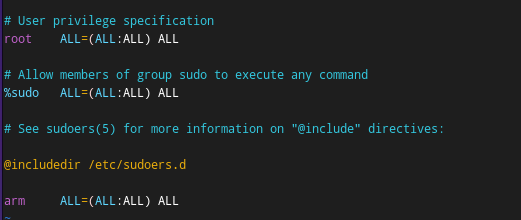
注销并重新登录之后,您将能够在 Debian 12 Linux 系统中使用 sudo 命令与您的当前用户。
https://zhuanlan.zhihu.com/p/640506053
设置命令别名
1.修改 环境信息文件
vi ~/.bashrc
2.添加语句
alias ll='ls -la'
alias apt='sudo apt'
alias apti='apt install'
alias aptr='apt remove'
alias apta='apt autoremove'
alias dpkg='sudo dpkg'
alias dpkgi='dpkg -i' 3.激活
source ~/.bashrc
触摸板(touchpad) 右键失效
debian12的触控板的驱动默认按照mac的触控板模式来的。
这种情况下,两个手指同时点击就是右键,其实反而更方便点。
如果要修改为常用的左键确认,右键更多选项,需要在Terminal修改参数:org.gnome.desktop.peripherals.touchpad click-method的值。
命令:gsettings set org.gnome.desktop.peripherals.touchpad click-method areas
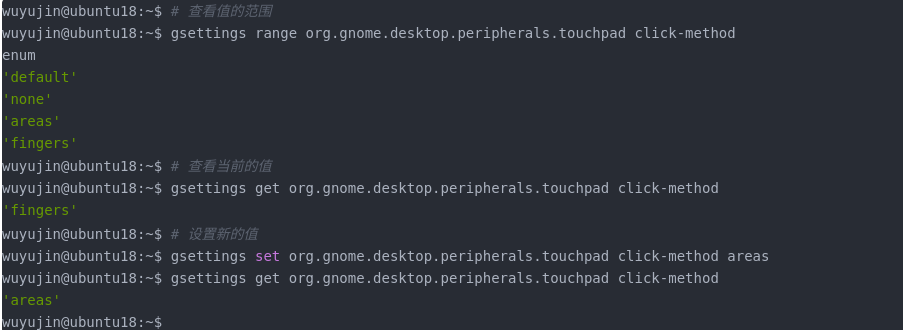
https://blog.csdn.net/wuyujin1997/article/details/104342201
硬盘自动挂载
1.通过 blkid 查看硬盘的 UUID
sudo blkid

2.添加自动挂载点,在最后一行添加
sudo vim /etc/fstab
UUID=FCAA3F07AA3EBE48 /media/arm/data ntfs defaults 0 0
3.执行挂载
sudo midir /media/arm/data
sudo mount -a
4.查看挂载点
df -h
这时,sudo reboot 重启后挂载点依然存在。
5.卸载对应硬盘
sudo umount 硬盘挂载点

安装问题

解决方法:
1.打开文件
vi ~/.bashrc
2.在末尾添加如下
export PATH=/usr/loca/sbin:/usr/sbin:/sbin:$PATH
3.使其生效
source ~/.bashrc
设置显示桌面图标
1.下载gnome-shell-extension-desktop-icons
https://packages.debian.org/search?searchon=names&keywords=gnome-shell-extension-desktop-icons
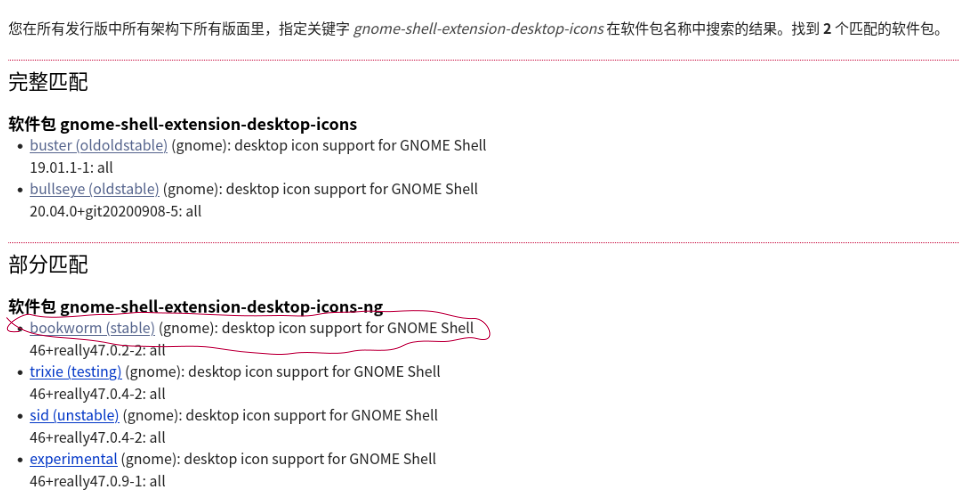
2.安装
dpkg -i gnome-shell-extension-desktop-icons-ng_46+really47.0.2-2_all.deb
3.重启后在扩展里面启用desktop-icons-ng,即可显示桌面文件


卸载自带的vim-tiny
apt remove vim-tiny
apt install vim
安装搜狗输入法
安装输入法依赖
sudo apt install libqt5qml5 libqt5quick5 libqt5quickwidgets5 qml-module-qtquick2
sudo apt install libgsettings-qt1
https://www.bilibili.com/read/cv30070217/
快捷键
Alt + Tab 组合键在当前桌面的不同程序之间切换
Alt + ` 组合键在同一应用程序的不同窗口之间切换
https://www.jb51.net/os/Ubuntu/557935.html
查看命令所在路径
type 需要查看的命令
which 需要查看的命令
猫爪插件-官网下载方法
下载地址 https://github.com/xifangczy/cat-catch/releases
教程 https://blog.csdn.net/tscaxx/article/details/132888592





【推荐】国内首个AI IDE,深度理解中文开发场景,立即下载体验Trae
【推荐】编程新体验,更懂你的AI,立即体验豆包MarsCode编程助手
【推荐】抖音旗下AI助手豆包,你的智能百科全书,全免费不限次数
【推荐】轻量又高性能的 SSH 工具 IShell:AI 加持,快人一步
· 无需6万激活码!GitHub神秘组织3小时极速复刻Manus,手把手教你使用OpenManus搭建本
· Manus爆火,是硬核还是营销?
· 终于写完轮子一部分:tcp代理 了,记录一下
· 别再用vector<bool>了!Google高级工程师:这可能是STL最大的设计失误
· 单元测试从入门到精通